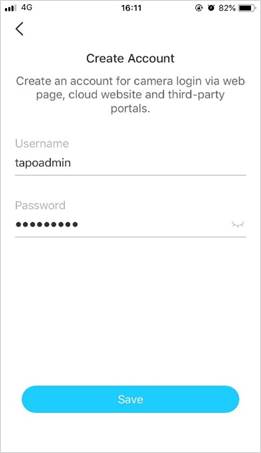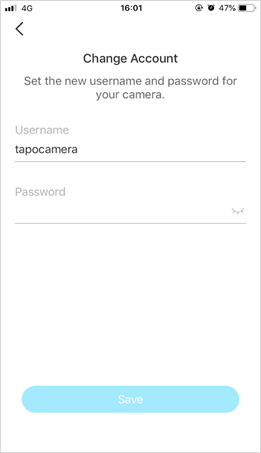Como mudar a conta da câmara na aplicação Tapo
As actualizações recentes podem ter expandido o acesso às funcionalidades abordadas nestas FAQ. Visite a página de suporte do seu produto, selecione a versão de hardware correta para o seu dispositivo e verifique a Folha de dados ou a secção de firmware para obter as últimas melhorias adicionadas ao seu produto.
A conta da câmara é utilizada para o login da câmara noutros portais, como no software de vigilância de câmaras de terceiros ou num NAS. Se não tiver uma conta de câmara, crie uma primeiro..
1. Na página inicial, toque no seu modelo de câmara ou toque em Pré-visualização da câmara > Gerir para ir para a página Visualização em direto.
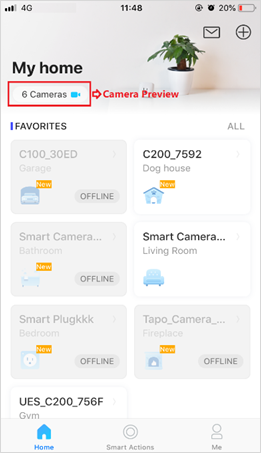
2. Na página Live View, toque no ícone do equipamento para entrar na página de definições da câmara.
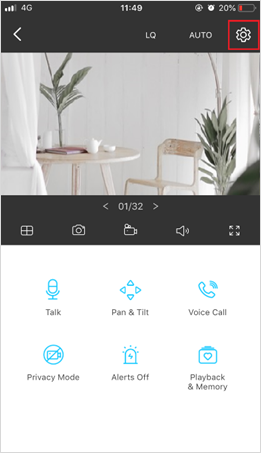
3. Toque em Definições avançadas e selecione Conta da câmara.
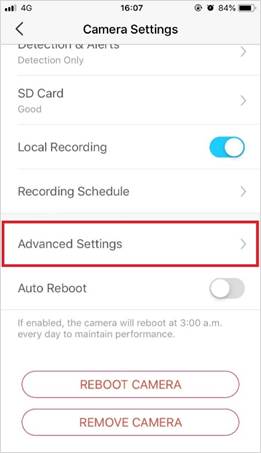
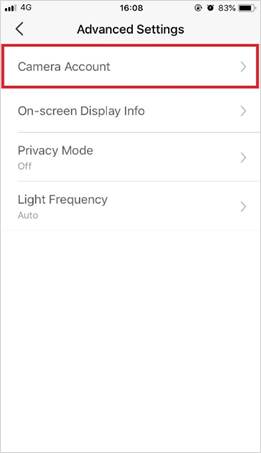
4. Criar uma conta de câmara ou alterar a conta..
Se não tiver criado uma conta de câmara, introduza o nome de utilizador e a palavra-passe para criar uma.
Se já tiver uma, introduza a palavra-passe que definiu para confirmar a conta, e depois defina um novo nome de utilizador e palavra-passe para a sua câmara.